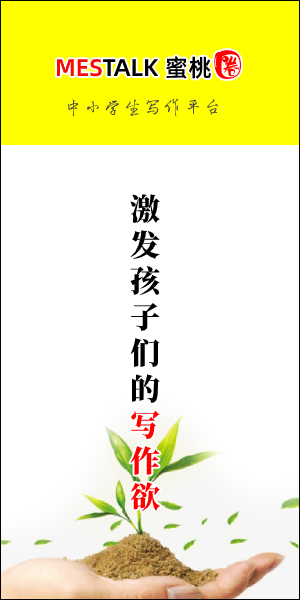Excel教程:一键转移表格内容到新表
在日常工作和数据分析中,Excel作为一款功能强大的电子表格软件,其应用范围十分广泛。其中,表格内容的转移是许多用户经常需要面对的任务之一。无论是为了数据备份、整合还是其他需求,快速有效地将表格内容转移到新表都是一项重要的技能。本文将为读者介绍如何使用Excel中的功能,实现一键转移表格内容到新表。
一、准备工作
在开始操作之前,我们需要先确保Excel软件已经正确安装,并且有一个包含需要转移内容的表格。此外,我们还需要准备一个空白的工作表(或新建一个工作簿),作为目标表格,用于接收转移的数据。
二、方法介绍
在Excel中,有多种方法可以实现表格内容的转移,但这里我们将重点介绍两种常用且高效的方法:复制粘贴法和“移动或复制工作表”功能。
- 复制粘贴法
复制粘贴法是最直接、最基础的方法,适用于单个单元格、行、列或整个表格的转移。
步骤一:选中需要转移的表格内容。可以通过鼠标拖动或使用键盘上的Shift键和Ctrl键(或Command键,取决于操作系统)配合选择。
步骤二:在选定的内容上单击鼠标右键,选择“复制”或使用快捷键Ctrl+C(或Command+C)。
步骤三:切换到目标工作表,定位到想要放置数据的位置。
步骤四:再次单击鼠标右键,选择“粘贴”或使用快捷键Ctrl+V(或Command+V)。
至此,表格内容已经成功转移到了新表中。这种方法简单易用,适用于小规模的数据转移。
- “移动或复制工作表”功能
当需要转移整个工作表的内容时,“移动或复制工作表”功能将是一个更好的选择。这种方法可以一次性将整个工作表(包括其格式、公式、图表等)转移到新表中。
步骤一:在Excel界面左下角,找到工作表标签区域(通常是Sheet1、Sheet2等)。
步骤二:右键单击需要转移的工作表标签,选择“移动或复制”。
步骤三:在弹出的对话框中,选择“(新工作簿)”作为目标位置(如果你想在同一个工作簿中创建一个副本,可以选择其他工作表标签)。
步骤四:勾选“建立副本”选项(如果你不想创建副本,可以取消勾选),然后点击“确定”。
现在,你已经成功创建了一个包含原工作表所有内容的新工作表(或新工作簿)。这种方法适用于大规模的数据转移和备份,尤其是当需要保留原始数据不变时。
三、注意事项
在进行表格内容转移时,需要注意以下几点:
- 确保在转移过程中不会意外修改原始数据。如果需要创建副本,请使用“移动或复制工作表”功能并勾选“建立副本”选项。
- 在转移大量数据时,可能需要一些时间来完成操作。请耐心等待,不要频繁中断操作。
- 如果在转移过程中遇到问题,如格式错乱、数据丢失等,请及时撤销操作(Ctrl+Z或Command+Z)并检查操作步骤是否正确。
通过本文的介绍,相信读者已经掌握了如何使用Excel中的功能实现一键转移表格内容到新表的方法。无论是复制粘贴法还是“移动或复制工作表”功能,都能帮助你高效地完成数据转移任务。希望这些技巧能对你的工作和学习有所帮助!